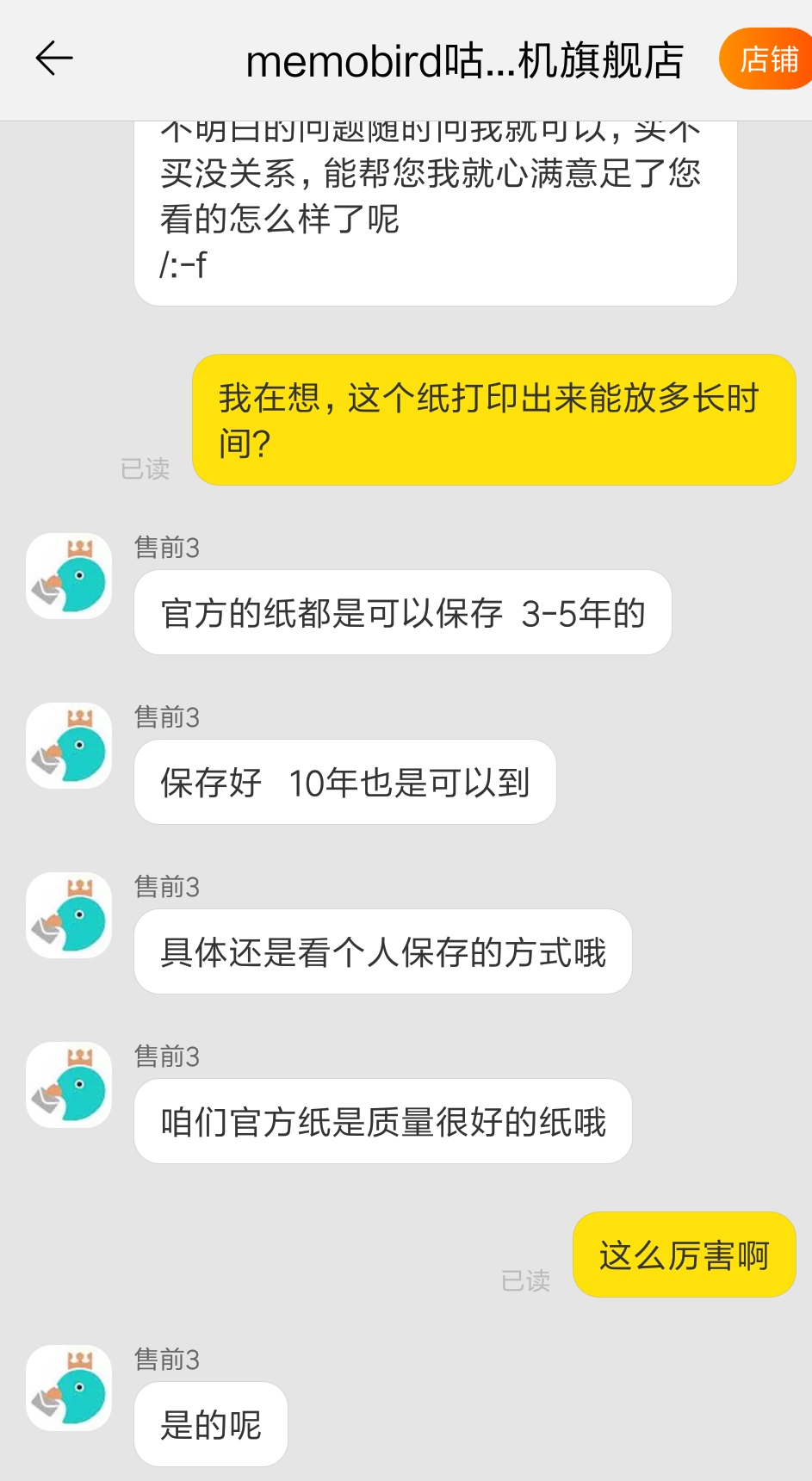使用指南
-
咕咕机怎么连手机/连WIFI/连蓝牙?
详细参考隔壁“设备指南”页面。
-
可以彩色打印吗?
咕咕机采用热敏打印技术,不支持彩色打印。
-
怎么打印更清晰?
1.推荐使用官方纸;
2.安卓手机系统设置了字体,APP会跟随手机系统的字体,对打印效果有一定影响,建议使用手机默认的字体(手机设置-显示-字体);
3.打印图片:
①打印文字图片,体现图片上面的文字内容:APP-首页-图文打印-图片-拍照/相册上传-滤镜,使用滤镜中的文字效果,调节好后点击右上角预览按钮,直接打印;
②打印照片美图,可以用滤镜中的图像增强效果。 -
为什么热敏纸夹在书里或用胶带粘住容易褪色?
1.夹在书里,热敏层会和书中的油墨反应,加速褪色;
2.用胶带粘住,热敏层会和用胶带中的黏性成分发生反应,加速褪色;
3.建议保存纸张时,存放在阴凉处,避开高温、水、油墨、胶带等。 -
打印出来的纸张可以保存多久?
1.普通纸常温下3~4个月左右渐退;
2.存放在避光干燥无污染的环境下可以保存更长时间;
3.所购买的热敏纸保存时间建议咨询店铺客服;
(官方纸我帮你们问过了 (๑•ㅂ•́)و✧,点击查看大图) -
为什么打印空白?
1.确认放入的纸是不是热敏纸;
2.确认纸是否装反,若装反重装即可;
3.若上述均没有问题,还请咨询购买客服 -
为什么不干胶打印效果特别淡?
1.不干胶是不含双酚A的耗材,打印效果会淡些;
2.不干胶是双层的原因;
3.打印头加热到70度就会过热保护,而不干胶是80度成像。
-
怎么配置WIFI/云端模式?
1.使用官方充电器(或5V2A的充电器)接通电源;
2.手机连接2.4G的可正常上网的WIFI(普通家用路由器就可以);
3.长按咕咕机按键6秒,咕咕机打印出开始WIFI智能配置的纸条;
4.双击咕咕机按键,打开APP扫描打印出的二维码开始配置;
5.配置过程中可能会出现要求WIFI开启的权限,请点击确认;
6.配置过程中可能会提示去设置中连接"memobird-xxxx"的WIFI,手机可能会提示此WIFI不可上网,但是还是请连上这个WIFI;
7.返回咕咕机配置界面,输入当前连接的WIFI密码,配置完成后就可以使用了。 -
安卓手机配置时连接上自己的WIFI之后,提示去设置中连接memobird-xxxx的WIFI,但是点击去设置为什么找不到对应的WIFI?
1.配置的第一步需要长按咕咕机6秒,咕咕机打印出开始WIFI智能配置的纸条,才能进行下一步操作。;
2.找不到对应的WIFI,是配置的第一步没有长按设备6秒,咕咕机没有进入配置状态。;
3.确定是以上问题后,重新配置。 -
G2怎么配置本地模式?(仅限G2)
1.拨动咕咕机G2底部的按钮到本地模式;
2.咕咕机亮蓝灯,设备自动打印本地模式的操作纸条;
3.依照纸条上的步骤操作即可。 -
打印断断续续绿灯闪还滴滴响是怎么回事?
可能是功率不足导致咕咕机无法正常运转,请使用官方充电器(或5V2A的充电器)连接电源。
-
咕咕机提示网络不可用怎么办?
1.可能是云端服务器维护,等待维护完成后即可正常使用;
2.咕咕机不支持校园认证WIFI、认证WIFI-CMCC、5G WIFI(802.11ac)网络配置,需要更换网络环境;
注意:5G WIFI是双频的,可以使用2.4G WIFI进行网络配置。 -
TODO
TODO
-
怎么连接蓝牙?
1.打开手机蓝牙(仅打开蓝牙开关即可,无需其他操作);
2.长按咕咕机开机,双击按键设备打印连接纸条;
3.打开咕咕机APP扫描纸条上二维码进行绑定;
4.等待蓝牙自动连接成功后即可使用。 -
TODO
TODO
-
怎么连接蓝牙?
1.打开手机蓝牙(仅打开蓝牙开关即可,无需其他操作);
2.长按咕咕机开机,双击按键设备打印连接纸条;
3.打开咕咕机APP扫描纸条上二维码进行绑定;
4.等待蓝牙自动连接成功后即可使用。 -
TODO
TODO
-
怎么连接蓝牙?
1.打开手机蓝牙(仅打开蓝牙开关即可,无需其他操作);
2.长按咕咕机开机,双击按键设备打印连接纸条;
3.打开咕咕机APP扫描纸条上二维码进行绑定;
4.等待蓝牙自动连接成功后即可使用。 -
咕咕机G4怎么换纸?
1.打开上盖,取出旧纸卷;
2.将新纸卷按箭头所示方向放入纸仓,把纸张拉至出纸口;
3.合上机身,即可继续打印;
【注意】
①打印时打印头最高温度70度,请小心勿触;
②撕纸刀锋利,请小心勿触;
③确保纸张安装方向正确,若装反只打印空白纸条。 -
TODO
TODO
-
怎么打印照片?
APP-首页-图文打印-选择相册或拍照上传。给图片添加滤镜效果后,打印更加清晰。
-
TODO
TODO